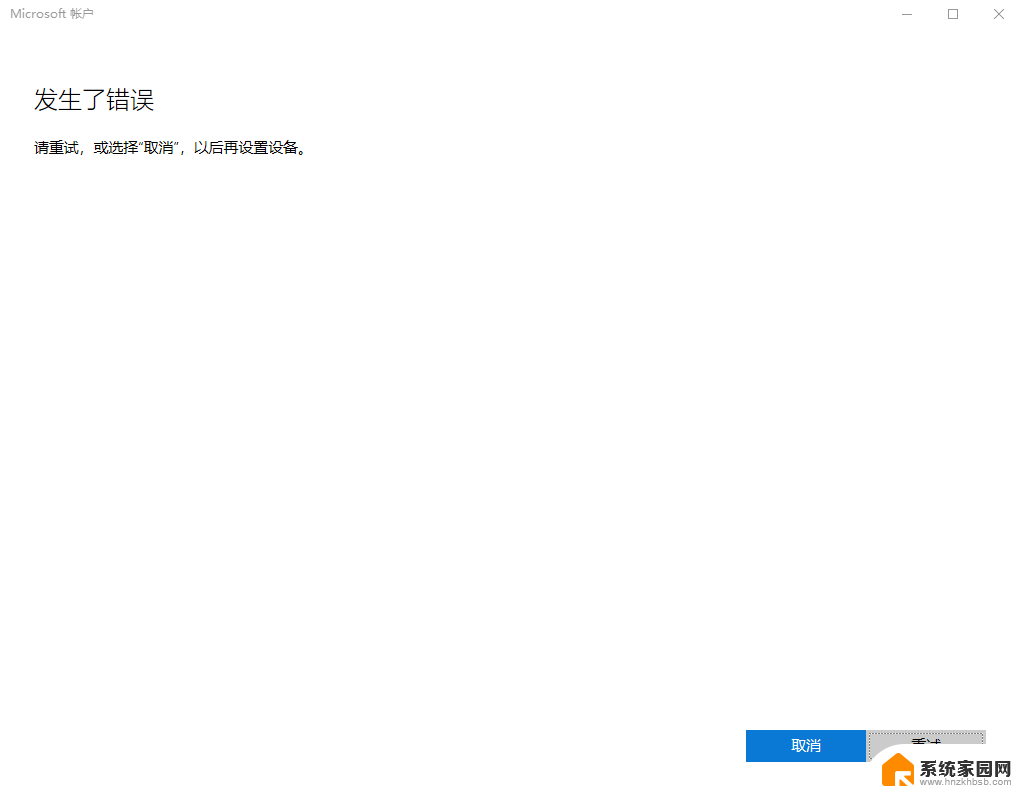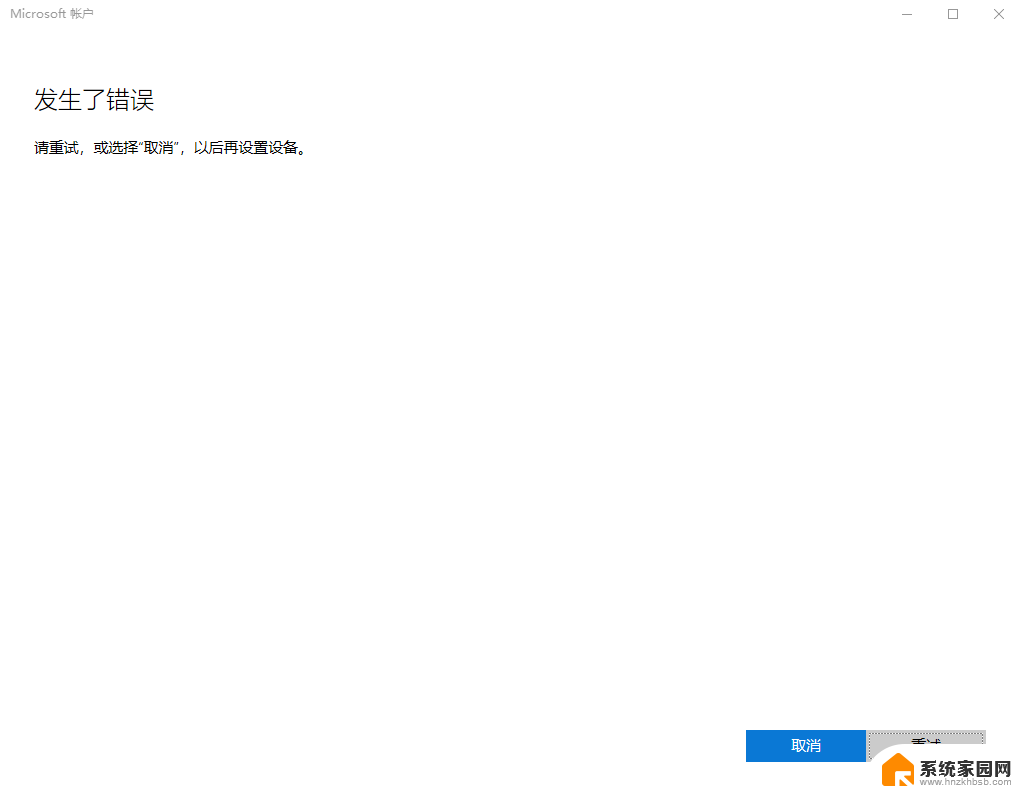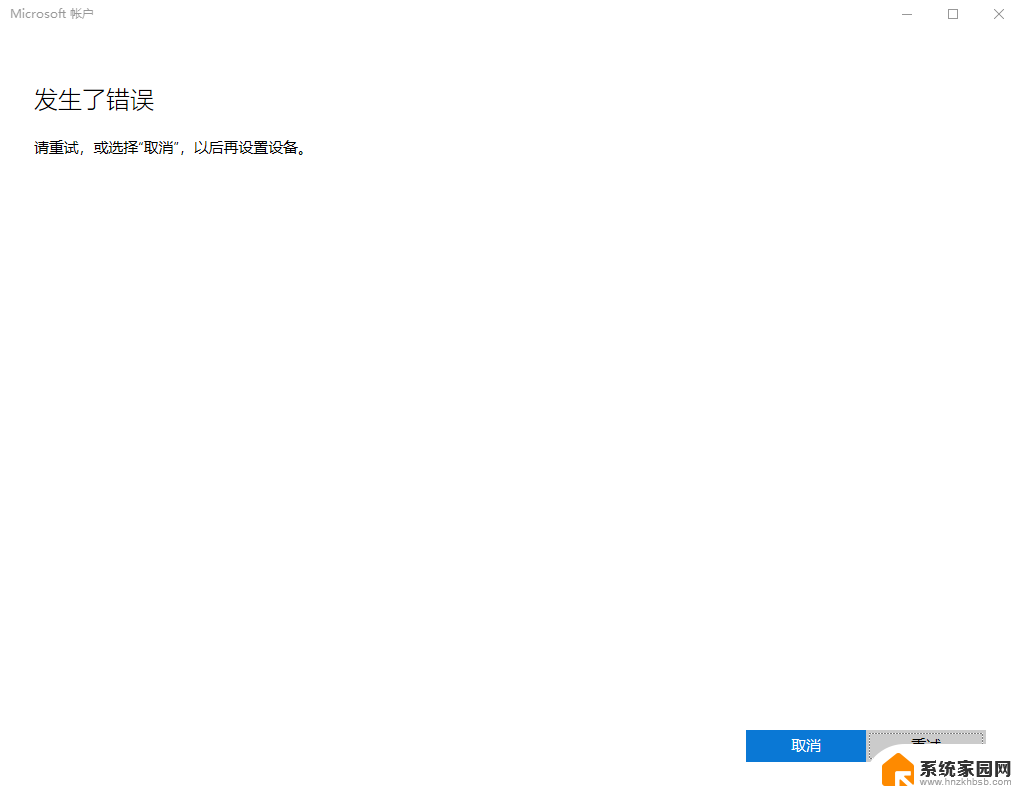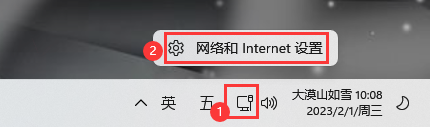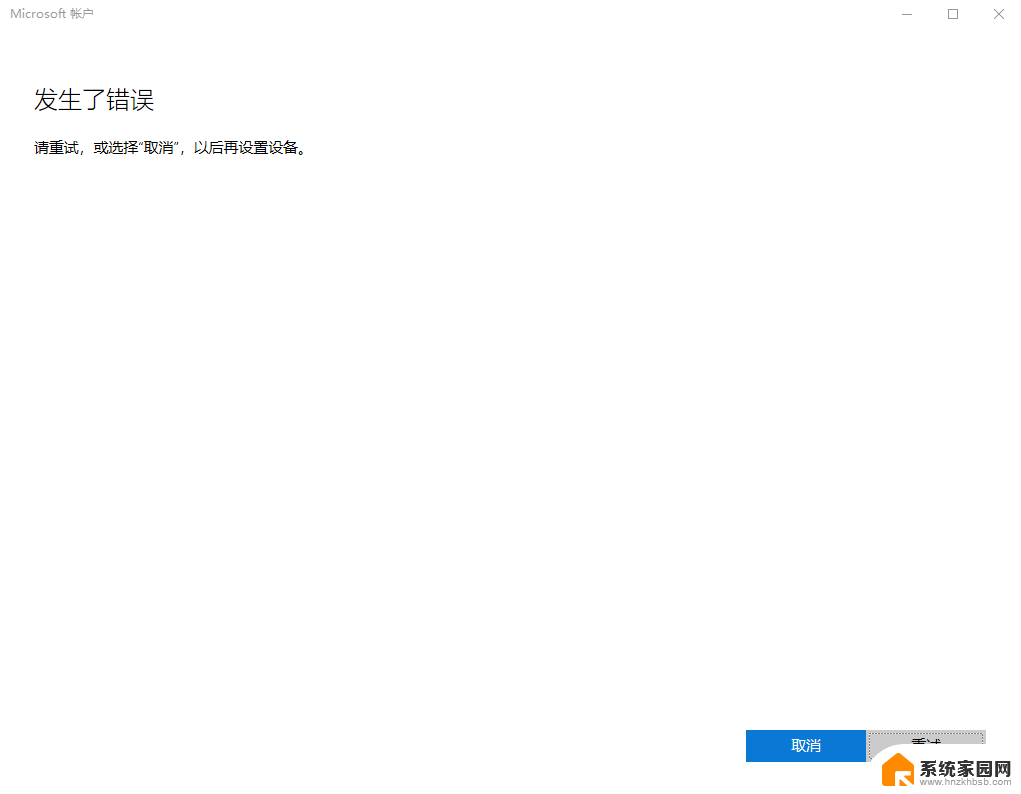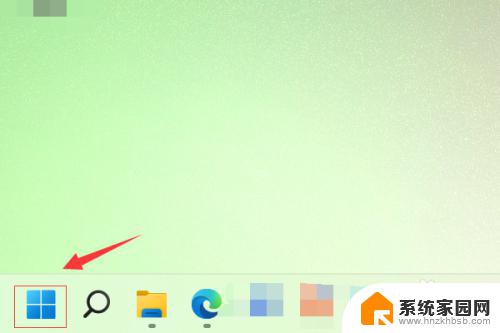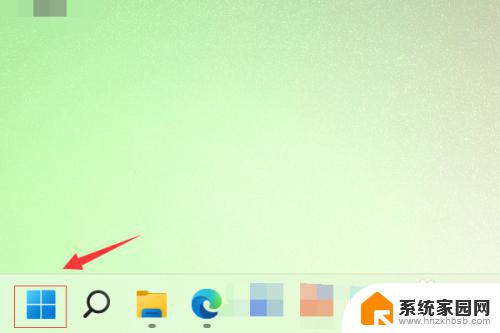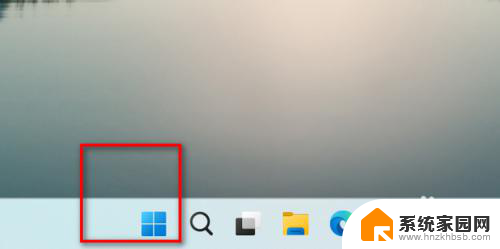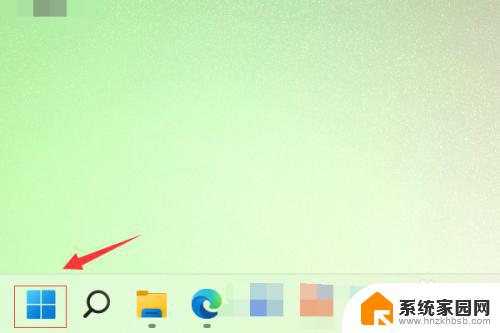win11登录微软登录提示错误 Win11系统登陆Microsoft账户密码错误怎么办
更新时间:2024-12-28 15:52:03作者:jiang
Win11系统登录Microsoft账户时提示密码错误,可能是因为密码输入错误或者账户被锁定,此时可以尝试重置密码或解锁账户,或者检查网络连接是否正常。也可以尝试使用其他验证方式登录,如使用安全代码或者指纹识别。如果仍然无法解决问题,建议联系微软客服寻求帮助。希望以上方法能帮助您顺利解决登录问题。
Win11登陆microsoft账户发生了错误怎么办?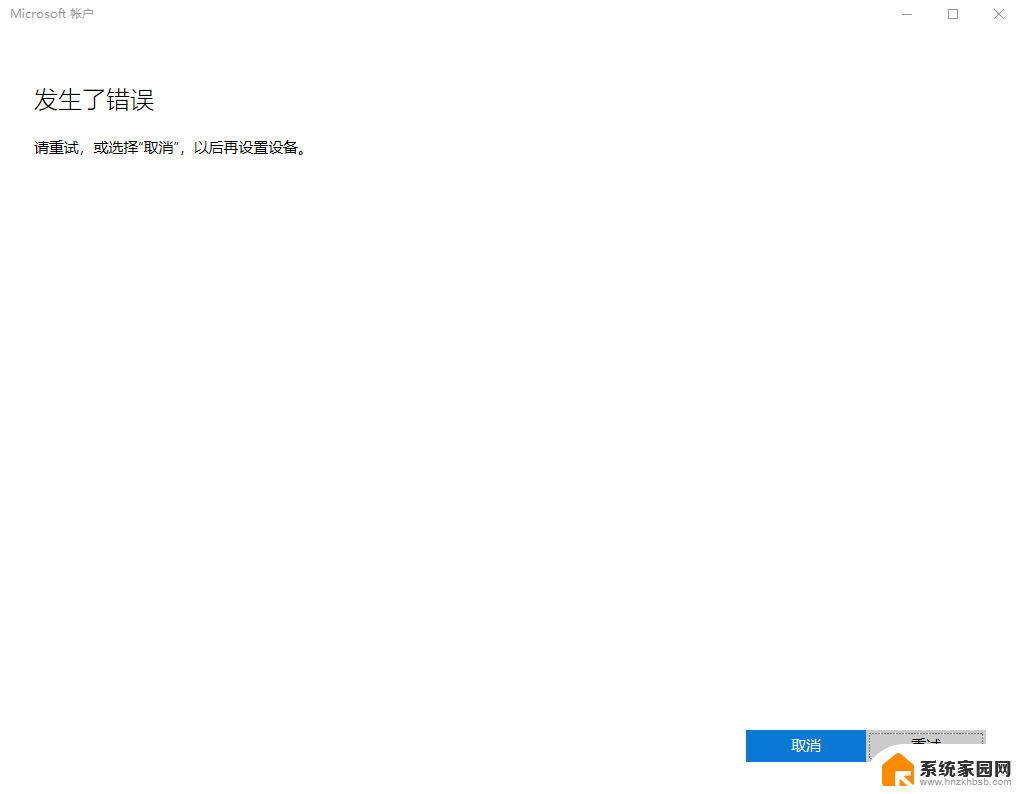
1、鼠标右键点击“网络”图标,点击“网络和Internet设置”。如下图:
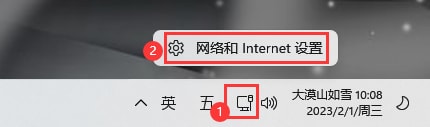
2、点击“高级网络设置”。如下图:
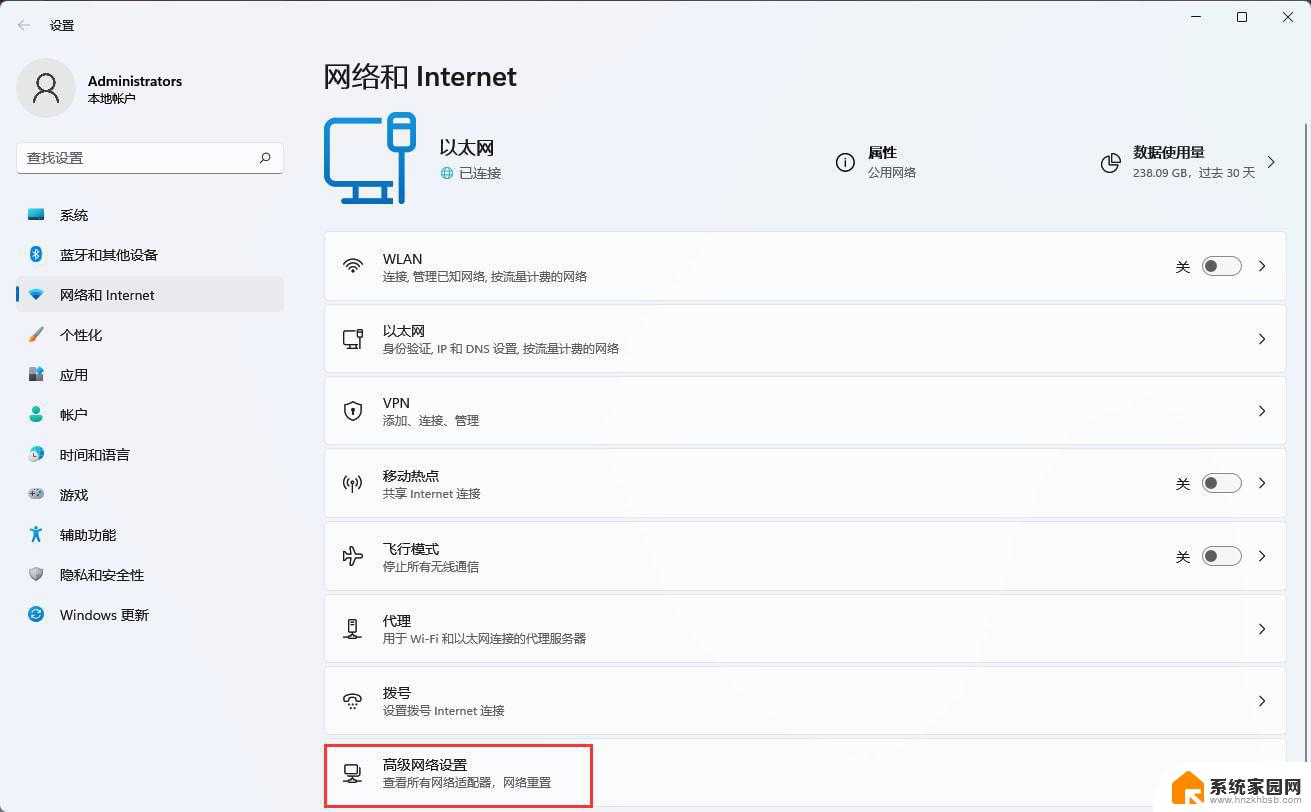
3、点击“更多网络适配器选项”。如下图:
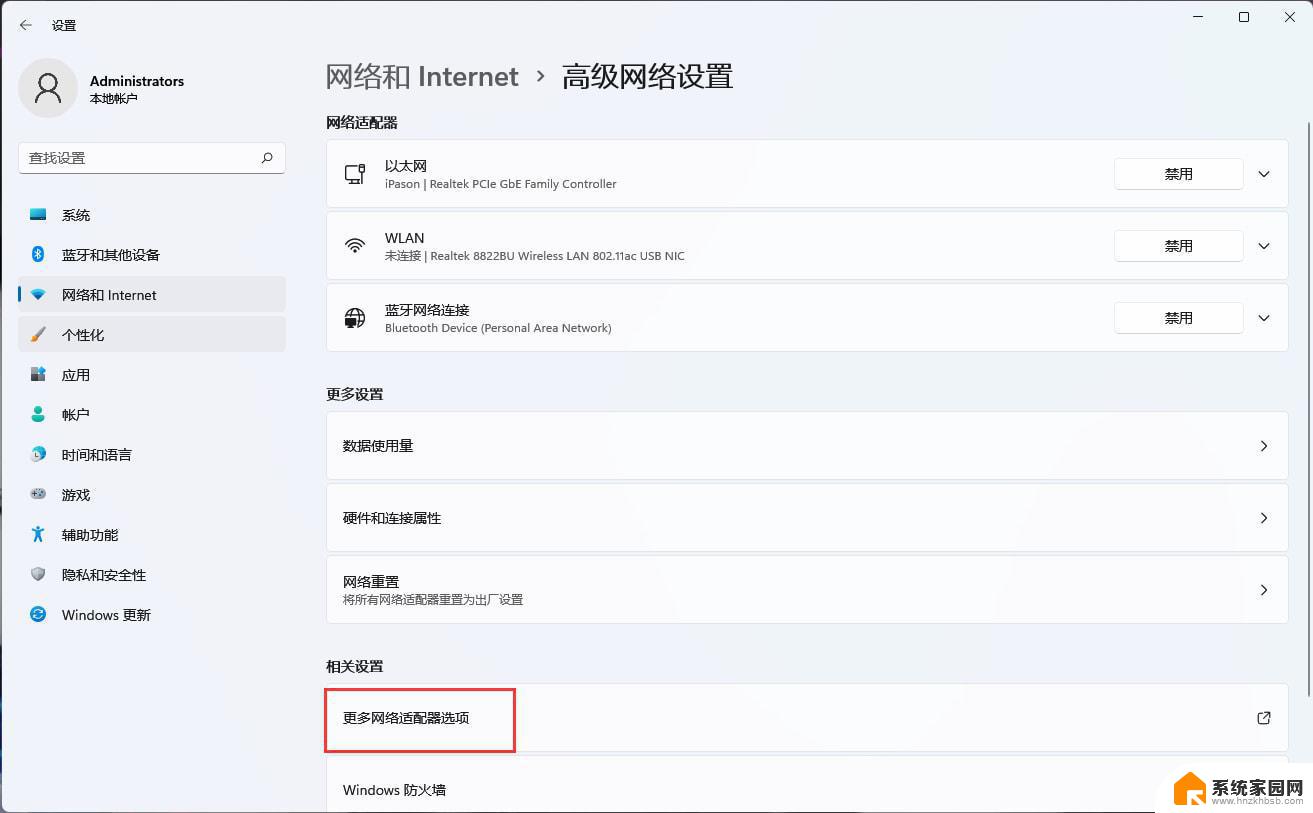
4、右键“以太网”选择属性。如下图:
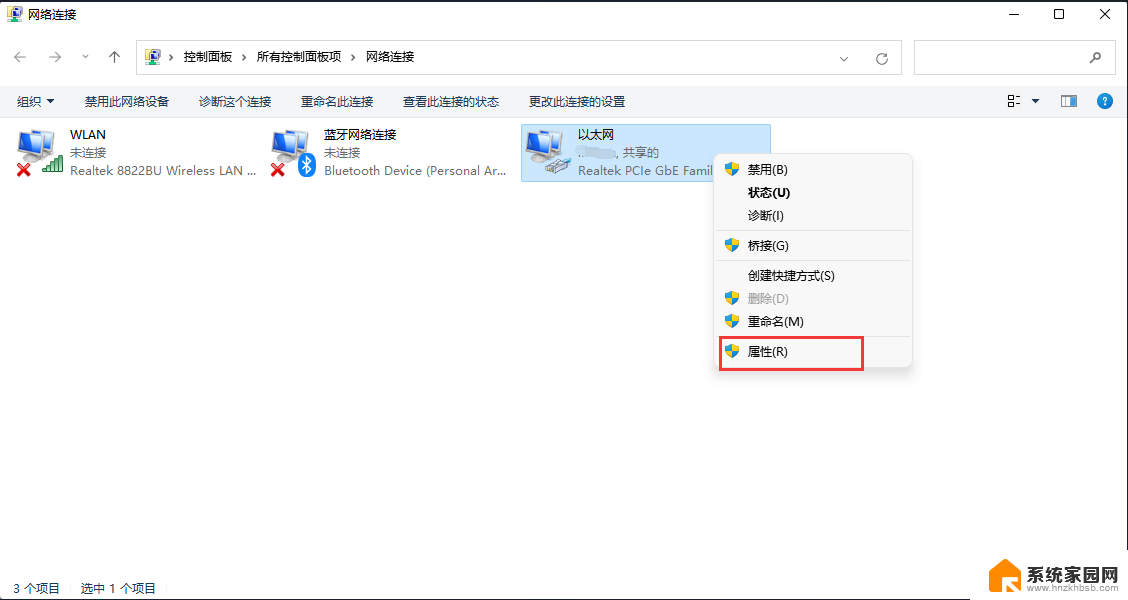
5、双击“Internet协议版本4(TCP/IPv4)”。如下图:
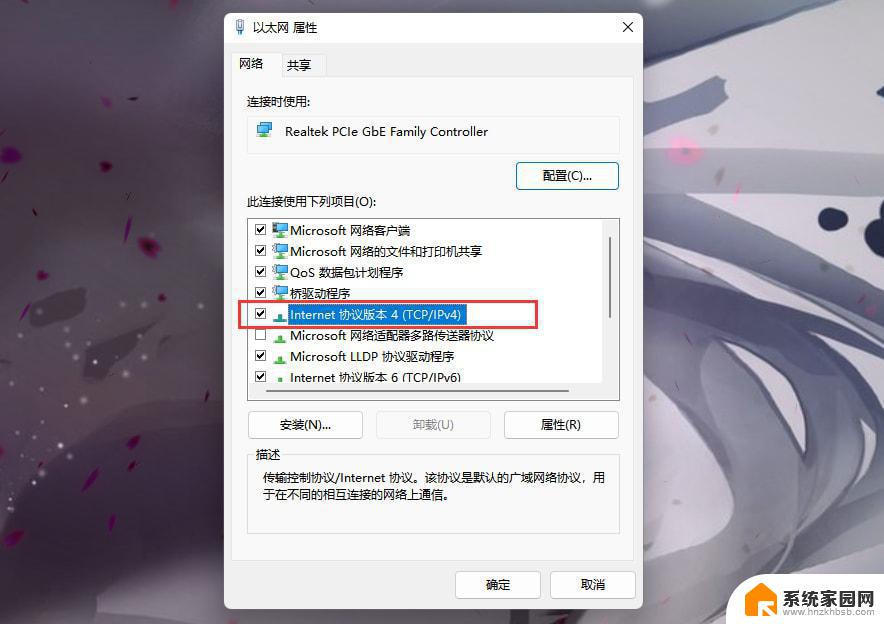
6、选择“使用下面的DNS服务器地址(E)”,接着更改DNS。首先DNS服务(P)填“4.2.2.2”,备用DNS服务器(A)填“4.2.2.1”。如下图:
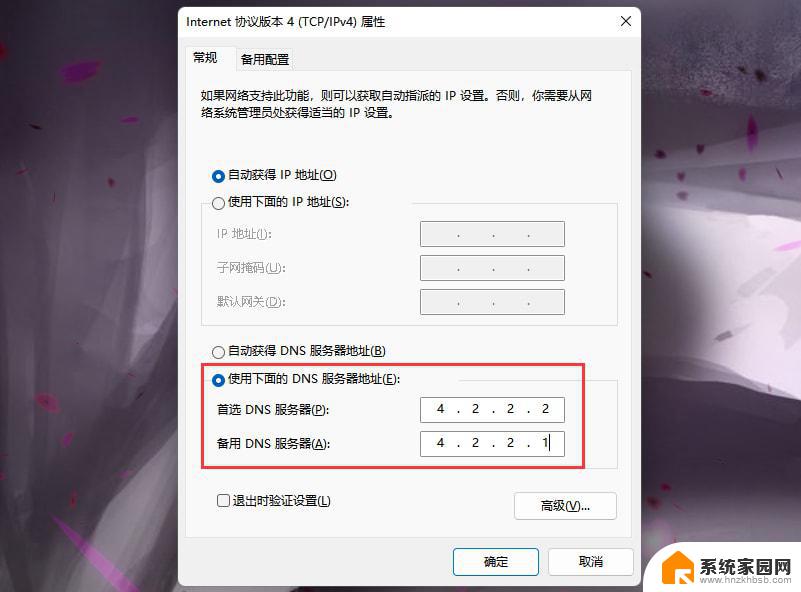
以上就是win11登录微软登录提示错误的全部内容,还有不清楚的用户就可以参考一下小编的步骤进行操作,希望能够对大家有所帮助。